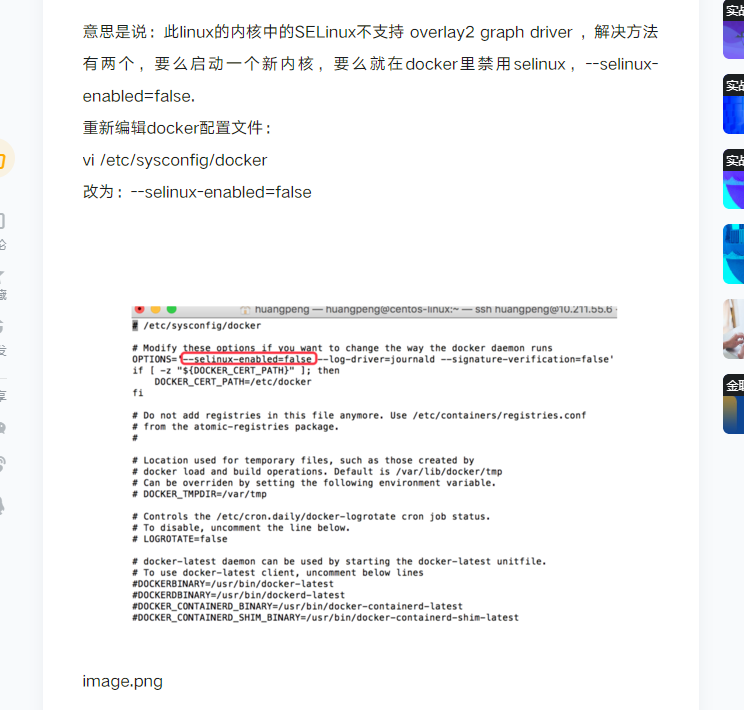流行的微服务容器
简介
- 优点:与传统虚拟机相比,Docker优势体现在启动速度快,占用体积小
- Docker是一个客户端-服务器(C/S)的架构程序
- Docker镜像与容器:镜像是用来运行容器,一个镜像可以构建多个容器
- Registry(注册中心):Docker用Registry来保存用户的镜像,用户可以在DockerHub保存自己的镜像
安装和启动
Centos7.x版本安装
1
2
3
4
5
6
7
8
9
10
11
12
| # 更新源
sudo yum update
# 卸载旧版本
sudo yum remove docker \docker-client \docker-client-latest \docker-common \docker-latest \docker-latest-logrotate \docker-logrotate \docker-engine
# 安装支持devicemapper存储类型
sudo yum update
sudo yum install -y yum-utils \device-mapper-persistent-data \lvm2
# 添加软件源
sudo yum-config-manager --add-repo https://mirrors.tuna.tsinghua.edu.cn/docker-ce/linux/centos/docker-ce.repo
# 安装Docker
sudo yum update
sudo yum install docker-ce
|
Ubuntu安装
1
2
3
4
5
6
7
8
9
| sudo apt update
sudo apt install apt-transport-https ca-certificates curl gnupg-agent software-properties-common
curl -fsSL https://download.docker.com/linux/ubuntu/gpg | sudo apt-key add -
sudo add-apt-repository "deb [arch=amd64] https://download.docker.com/linux/ubuntu $(lsb_release -cs) stable"
sudo apt update
sudo apt install docker-ce
|
设置USTC镜像
1
2
3
4
5
6
7
8
9
10
11
12
13
14
15
| vi /etc/docker/daemon.json
# 输入
{
"registry-mirrors": [
"https://mirror.ccs.tencentyun.com"
]
}
# 执行
systemctl daemon-reload
systemctl restart docker
# 执行
curl -sSL https://get.daocloud.io/daotools/set_mirror.sh | sh -s http://f1361db2.m.daocloud.io
# 重启
service docker restart
|
Docker启动与停止
| 命令 |
作用 |
| systemctl start docker |
启动Docker |
| systemctl stop docker |
停止Docker |
| systemctl restart docker |
重启Docker |
| systemctl status docker |
查看Docker状态 |
| systemctl enable docker |
设置开机启动 |
| docker info |
查看Docker概要信息 |
| docker –help |
查看Docker帮助文档 |
常用命令
镜像相关命令
1
2
3
4
5
6
7
8
9
10
11
12
13
14
15
16
17
18
19
20
21
22
23
24
25
26
27
28
29
30
31
32
| # 查看本地镜像,这些镜像都存储在Docker宿主机的/var/lib/docker目录下
docker images
# 镜像名称
REPOSITORY
# 镜像标签
TAG
# 镜像创建时间
CREATED
# 镜像大小
SIZE
# 搜索镜像
docker search + 镜像名称
# 仓库名称
NAME
# 镜像描述
DESCRIPTION
# 用户评价
STARS
# 是否是官方的
OFFICIAL
# 自动构建,表示是由Docker Hub自动构建形成的:AUTOMATED
# 拉取镜像
docker pull + 查看到的镜像名称
# 列出所有容器
docker ps -aq
# 停止所有容器
docker stop $(docker ps -aq)
# 删除所有容器
docker rm $(docker ps -aq)
# 删除所有的镜像
docker rmi $(docker images -q)
|
容器相关命令
- 查看正在运行的容器:docker ps,
- 加上-a查看所有容器
- 加上-l查看最后一次运行的容器
- 加上-f status-exited查看停止的容器
- 创建容器:docker run
1
2
3
4
5
6
7
8
9
10
11
12
13
14
15
16
17
18
19
20
21
22
23
24
25
26
27
28
29
30
31
32
33
34
35
36
37
38
| # 运行容器
-i
# 容器启动后会进入命令行。和-i一起用会登录进入这个容器,创建一个伪终端
-t
# 为创建的容器命名
--name
# 目录映射关系,把宿主机中的一个目录和容器的目录形成映射,操作宿主机目录相当于操作容器目录
-v
# 创建一个守护式容器在后台运行
-d
# 端口映射
-p
# 退出当前容器
exit
# 交互式方式创建容器:退出容器,容器自动关闭
docker run -it --name=容器名称 镜像名称:标签 /bin/bash
# 守护式方式创建容器:退出容器,容器不关闭,仍然在后台运行
docker run -di --name=容器名称 镜像名称:标签
# 进入容器
docker exec -it 容器名称 /bin/bash
# 停止容器
docker stop 容器名称(或容器ID)
# 启动容器
docker start 容器名称(或容器ID)
# 文件拷贝到容器
docker cp 需要拷贝的文件或目录 容器名称:容器目录
# 文件拷贝出容器
docker cp 容器名称:容器目录 需要拷贝的文件或目录
# 目录挂载
docker run -di -v 宿主机目录:容器目录 --name=容器名称 镜像名称:标签
# 查看容器IP地址
docker inspect --format='{{.NetworkSettings.IPAddress}}' 容器名称
# 查看容器所有信息
docker inspect 容器名称
# 删除容器
docker rm 容器名称
|
备份与恢复
容器保存为镜像
docker commit 需要保存的容器名称 需要保存为镜像的镜像名称
镜像备份为tar文件
docker save -o 备份后镜像名称.tar 原镜像名称
镜像恢复
先删除原镜像,再执行docker load -i 需要恢复的tar镜像
Dockerfile
是一系列命令和参数构成的脚本,这些命令应用于基础镜像并最终创建一个新的镜像
1
2
| # 执行Dockerfile文件
docker build -t='镜像名称' 指定Dockerfile存在的位置
|
常用命令
| 命令 |
作用 |
| FROM 镜像名称:标签 |
定义了使用哪个基础镜像启动构建流程 |
| MAINTAINER 名字 |
声明镜像的创建者 |
| ENV key value |
设置环境变量 |
| RUN command |
是Docker的核心部分(可以写多条) |
ADD 源目录文件
家目录文件 |
将宿主机的文件复制到容器中
如果是一个压缩文件将会在复制后自动解压 |
COPY 源目录文件
家目录文件 |
和ADD相似,但如果有压缩文件不能解压 |
| WORKDIR 目录名称 |
设置工作目录 |
书写JAVA环境搭建的Dockerfile文件
1
2
3
4
5
6
7
8
9
10
| FROM centos:7 声明基础镜像
MAINTAINER jtx 声明名称
WORKDIR /usr 设置当前目录
RUN mkdir /usr/local/java 创建一个目录
ADD jdk-8u11-linux-x64.tar.gz /usr/local/java 添加压缩文件(压缩文件必须在宿主机中)
ENV JAVA_HOME /usr/local/java/jdk1.8.0_171 设置jdk环境变量
EVN JRE_HOME $JAVA_HOME/jre 设置jre环境变量
ENV CLASSPATH $JAVA_HOME/bin/dt.jar:$JAVA_HOM/lib/tools.jar:$JRE_HOME/lib:$CLASSPATH 设置CLASS环境变量
EVN PATH $JAVA_HOME/bin:$PATH 设置PATH环境变量
|
Docker私有仓库
搭建和配置
1
2
3
4
5
6
7
8
9
10
| # 拉取私有仓库镜像
docker pull registry
# 启动私有仓库容器
docker run -di --name=registry -p 5000:5000 registry
# 浏览器打开输入ip地址:5000/v2/_catalog
# 看到{"repositories":[]}表示搭建成功,且内容为空
# 修改/etc/docker/daemon.json添加
{"insecure-registries":["ip地址:5000"]}
# 重启docker
systemctl restart docker
|
上传镜像到私有仓库
- 对需要上传的镜像打标签:docker tag 镜像名称 私有仓库地址:5000/镜像名称
- 启动私有仓库容器:docker start registry
- 上传:docker push 私有仓库地址:5000/镜像名称
下载私有仓库镜像
- 重复搭建的命令
- 启动私有仓库容器:docker start registry
- 执行:docker pull 私有仓库地址:5000/镜像名称
Docker出错
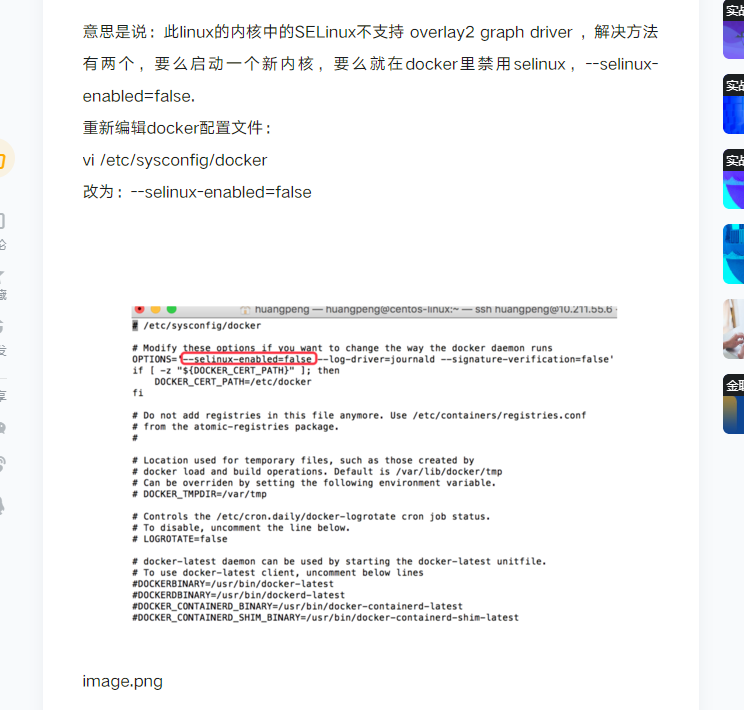
查看挂载信息
1
| docker inspect 容器名称 | grep Mounts -A 20
|
相关文章
Docker安装软件
Docker高级
Docker安装Alist+Aria2+Qbittorrentee
Docker设置代理